Сложно представить владельца смартфона, который не пользовался бы YouTube. Ведь это самый популярный видеохостинг на планете, а его приложение установлено на Android по умолчанию. Мобильный клиент сервиса имеет много полезных функций, о которых должен знать каждый из вас. Сегодня поговорим о настройках YouTube, позволяющих сделать просмотр видео более комфортным, но в то же время не залипать у экрана смартфона круглые сутки и пораньше лечь спать.
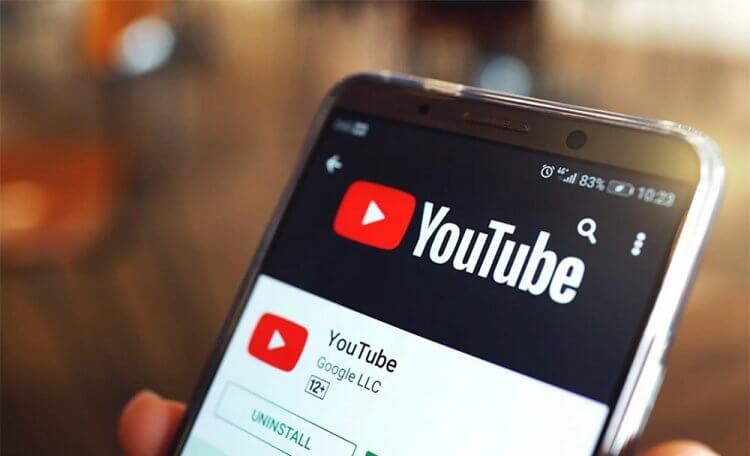
Воспользуйтесь этими настройками и прокачайте YouTube
Содержание
Экономия трафика в Ютубе
Если вы часто смотрите YouTube через мобильный интернет, то прекрасно осознаете важность экономии трафика. Такая функция есть в приложении видеохостинга и ее обязательно стоит включить:
- Откройте вкладку «Библиотека» и нажмите на иконку профиля.
- Перейдите в раздел «Настройки», а затем — «Экономия трафика».
- Активируйте переключатель.
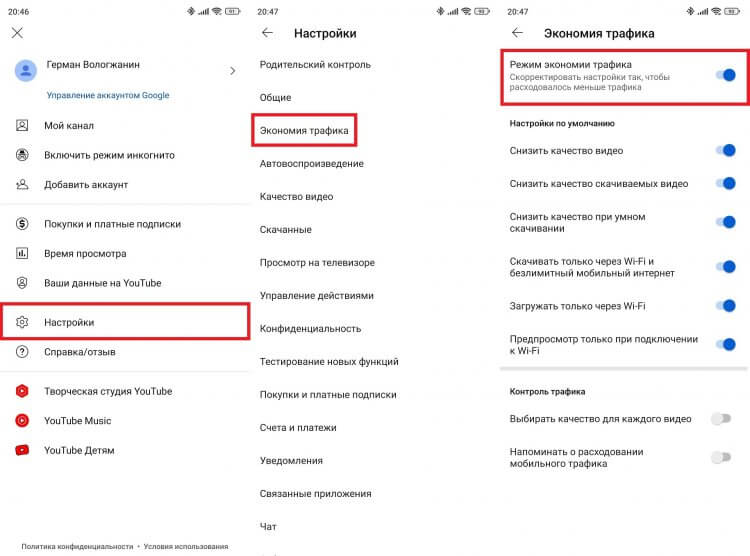
Не расходуйте трафик попусту
Эта опция, в рамках которой принудительно понижается качество видео и отключается предпросмотр, затрагивает только мобильный интернет. Так что при использовании Wi-Fi вы не испытаете дискомфорт.
Читайте также: сколько трафика мобильного интернета нужно в месяц и как его сэкономить
Выбор качества видео в YouTube
Качество видео в Ютубе выставляется автоматически в зависимости от скорости интернета и типа подключения. Но зачастую приложение неправильно оценивают ситуацию, из-за чего приходится вручную менять разрешение. Чтобы впредь этого не делать, принудительно включите высокое качество в YouTube:
- Откройте настройки приложения.
- Перейдите в раздел «Качество видео».
- Установите значение «Высокое качество изображения».
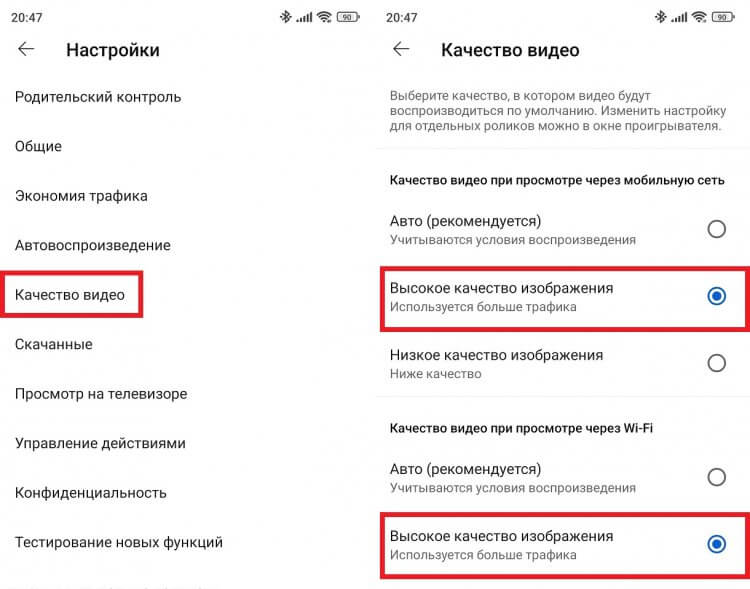
Теперь качество всегда будет максимальным
Теперь ролики будут автоматически открываться в разрешении FullHD и выше. Но не забывайте, что максимальное качество становится причиной излишнего потребления трафика, поэтому для мобильного интернета рекомендуется оставить значение «Авто».
⚡ Подпишись на AndroidInsider в Дзене, чтобы получать новости из мира Андроид первым
Как в Ютубе отключить автовоспроизведение
YouTube представляет собой бесконечную ленту видео, и воспроизведение каждого следующего ролика начинается автоматически после окончания предыдущего. Во-первых, это неудобно, поскольку сервис может подобрать не самый релевантный видеоролик. Во-вторых, данная настройка заставляет нас проводить слишком много времени в приложении. Эти и другие причины — отличный повод отключить автовоспроизведение в Ютубе:
- Откройте настройки YouTube.
- Перейдите в раздел «Автовоспроизведение».
- Передвиньте ползунок влево.
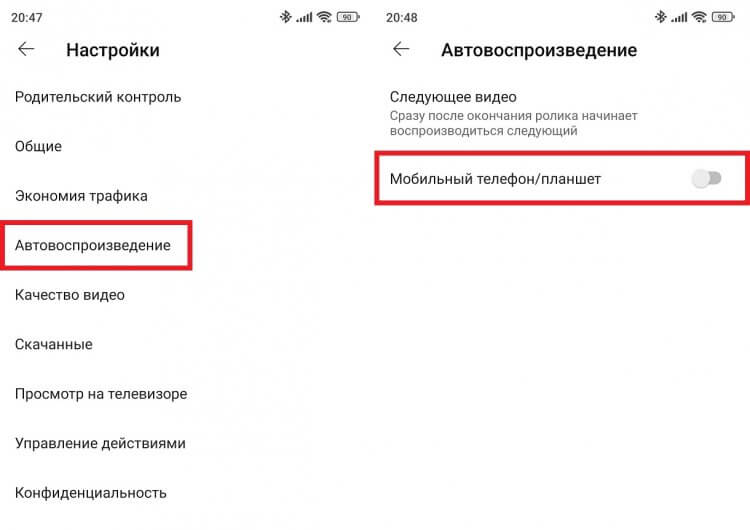
Бесполезная функция, которую лучше отключить
Обратите внимание, что настройка применяется только к текущему устройству. На компьютере и телевизоре автовоспроизведение продолжит работать, и вам придется повторно отключать функцию.
❗ Поделись своим мнением или задай вопрос в нашем телеграм-чате
Настройка перемотки в Ютубе
YouTube позволяет перематывать видео двойным тапом. Изначально видеохостинг использует шаг в 10 секунд, но его можно изменить:
- Откройте настройки.
- Перейдите в раздел «Общие».
- Во вкладке «Перемотка двойным нажатием» выберите подходящий вариант.
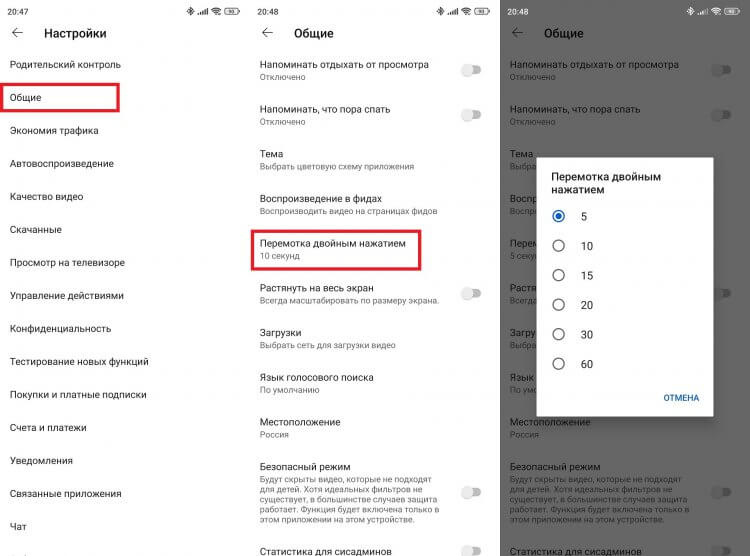
Сделайте перемотку удобнее, изменив настройки
Установив 5-секундный промежуток, вы не пропустите ничего важного во время перемотки, а увеличение интервала позволит быстрее перейти к нужному фрагменту.
? Загляни в телеграм-канал Сундук Али-Бабы, где мы собрали лучшие товары с АлиЭкспресс
Как сделать Ютуб на весь экран
Современные смартфоны оснащены широкоформатными дисплеями с соотношением сторон 21:9, а в то время как почти все ролики на YouTube выкладываются в формате 16:9. Из-за этого мы наблюдаем черные полосы по бокам. К счастью, можно сделать видео в Ютубе на весь экран, разведя два пальца, но лучше — сразу включить масштабирование:
- Посетите настройки YouTube.
- Откройте раздел «Общие».
- Активируйте опцию «Растянуть на весь экран».
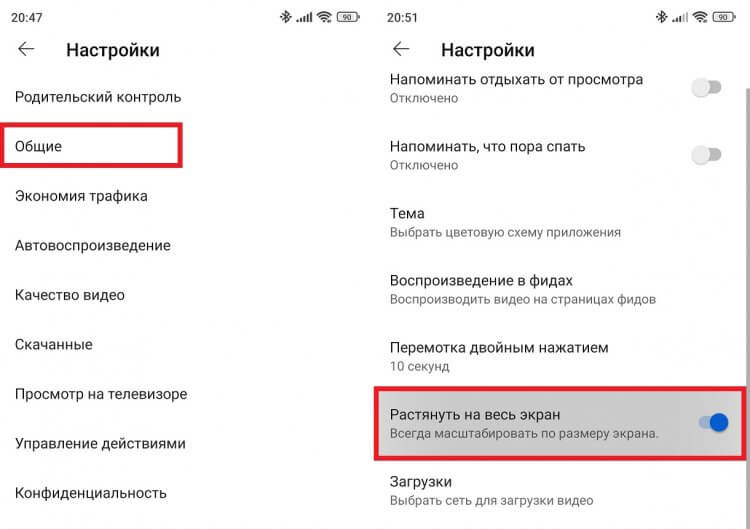
Смотреть полноэкранное видео намного приятнее
Теперь вне зависимости от соотношения сторон ролики будут запускаться в полноэкранном режиме, и вам не придется делать лишних движений. При желании всегда можно вернуть исходное соотношение щипком двух пальцев.
Читайте также: 5 скрытых функций YouTube, о которых вы могли не знать
Время просмотра YouTube
В разделе «Общие» скрывается еще одна полезная настройка YouTube, напрямую не влияющая на комфорт при просмотре видео. Даже после отключения автовоспроизведения вы рискуете надолго залипнуть перед экраном, что станет причиной усталости глаз и нарушения циркадных ритмов (биологических часов). Поэтому активируйте функции «Напоминать отдыхать от просмотра» и «Напоминать, что пора спать».
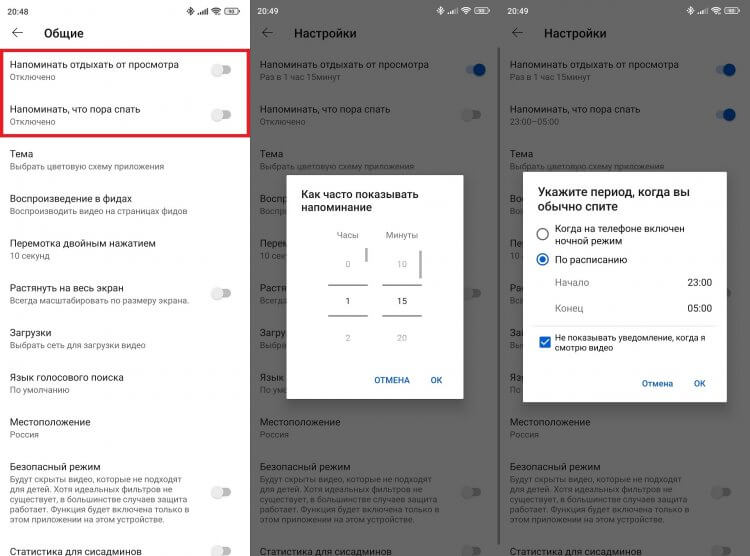
Полезные функции для экономии времени
Программа предложит выбрать ограничение на продолжительность использования YouTube, а также указать промежуток времени, в течение которого вы спите. В случае нарушения установленных параметров приложение покажет уведомление, напоминающее о необходимости сделать перерыв или лечь спать.










